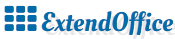
最新版 Kutools for Outlook v22 更新於 2024/10/12
最新版 Kutools for Excel v30 更新於 2024/7/8
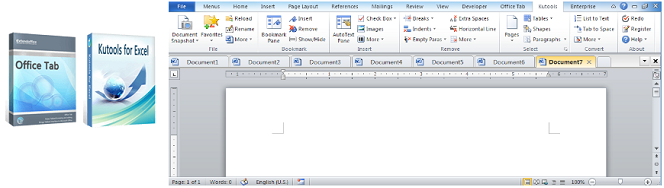
Office Tab 在一個標籤視窗中打開多個檔案!
使用Microsoft Office,您無法在單個選項卡式窗口中查看和編輯多個文件。OfficeTab通過引入選項卡式用戶界面來改變這一點 - 如Google Chrome,Internet Explorer新版本和Firefox 等Web瀏覽器中所示。
提高微軟Microsoft Office的功能,為您提升辦公效率。讓Office也有分頁功能–OfficeTab,這個外掛讓Word、PowerPoint、Excel都變成有分頁切換的功能了!
它為 Microsoft Office 2024、2021、2019、2016、2013、2010、2007、2003和Office 365(包括Word,Excel,PowerPoint,Publisher,Access,Project和Visio)提供了選項卡式界面。
- 在單個選項卡式窗口中打開,讀取,編輯和管理多個Office文檔。
- 最小化同時打開的窗口數。
- 只需單擊一下即可保存並關閉所有Office文檔。
- 支持Microsoft Office支持的所有語言。
系統需求
Support Office (32/64): Office 365 and Microsoft Office 2003 - 2024.
Support System (32/64): Windows 7/8/8.1/10/11, XP, Vista, Windows Server 2003-2025, Citrix System / Windows Terminal Server. It's not compatible with MAC!
一鍵保存
Office Tab的主要優勢在於,您可以通過合併操作來節省時間! 例如,如果您打開了多個文件,則不必分別保存和關閉它們; 只需從上下文菜單中單擊“全部保存”即可保存所有文件。 要關閉所有打開的文件嗎? 只需選擇“全部關閉”,所有文件將被關閉。
管理組中的文檔詳細信息
在Office選項卡中,您可以將保存的Microsoft Office文件添加到組中。 您可以快速打開一組文檔或一組Excel文件,依此類推。 使用此收藏夾組功能,可以輕鬆地將以下操作應用於Microsoft Office應用程序中的一組文檔。
將文檔添加到組中;
打開一組文件;
關閉一組文檔;
保存一組文檔。
輕鬆重命名文件
您無需打開“另存為”對話框即可重命名文件。 只需在選項卡的上下文菜單中單擊“重命名”,然後輸入新文件名,就這麼簡單! 如果要將文件保存在另一個文件夾中,請從上下文菜單中選擇“另存為”。
顯示完整文件名
如果文件名很長,通常Windows任務欄僅顯示其中的一小部分,這通常是一個問題。 但是,安裝了Office Tab後,無論它有多長,您都可以在Tab欄上看到整個文件名。
有用的上下文菜單
右鍵單擊標籤或標籤欄以訪問標籤/標籤欄上下文菜單。 Office選項卡還結合了Microsoft Office中的一些常用命令項,使您可以更快地訪問這些項。
使用方便
標籤式界面允許您在一個窗口中打開多個文檔。 每個文檔在窗口(而不是新窗口)中顯示為一個新選項卡,單擊即可訪問。 使用Microsoft Office程序(Word,Excel,PowerPoint,Project,Publisher,Access和Visio)時,此功能可提高效率。
高性能
Office選項卡基於標準的Microsoft Office加載項技術。 它不會影響標準應用程序的性能,並且文件大小非常小。
移動標籤
可以通過拖動輕鬆移動選項卡。 您可以使用鼠標在選項卡之間切換,也可以通過按Alt + N激活選項卡(“ N”是選項卡順序“ 1、2、3…”)。
自定義標籤外觀
選項卡和選項卡欄的顏色是可自定義的。 有11種樣式供您選擇。 在每種樣式中,可以更改字體樣式和每個選項卡的名稱以適合您的偏好(要應用這些更改,您將需要關閉並重新啟動Microsoft Office)。
更強大的功能
大量的快捷方式
Office選項卡支持許多內置的以及用戶定義的快捷方式來處理選項卡,隱藏/顯示選項卡欄,在選項卡之間切換以及選擇特定的選項卡。 個性化快捷方式易於分配。
顯示/隱藏標籤欄
您可以將選項卡欄放在工作區的頂部,底部,右側或左側。 當只有一個標籤時,您甚至可以隱藏標籤欄。 您也可以使用可自定義的快捷鍵顯示或隱藏選項卡欄(默認快捷鍵為“ Win + Q”)。
打開文件
上下文菜單包含以下選項:“打開”,“在新窗口中打開”和“打開文件夾”。 打開現有文件或文件夾並打開多個選項卡式窗口很容易。
多合一設置中心
Office Tab具有功能強大的設置中心,您可以在其中配置所有Office Tab設置。 您可以使用“標籤中心”來操縱所有設置,例如分別啟用/禁用標籤,使用快捷方式(或不使用快捷方式),在頂部,底部,左側或右側位置顯示標籤欄,選擇標籤樣式以及自定義標籤顏色。
建立新文件
您可以通過雙擊選項卡欄空白處的左按鈕來快速創建新文檔,或者選擇使用上下文菜單上的“新建”命令項。
保存文檔
上下文菜單中的“保存”和“全部保存”命令可用於一鍵保存所有文檔。 Office選項卡在修改後的文檔或工作簿的文件名中標有星號(*),以指示其修改狀態。
關閉文件
上下文菜單還包含以下選項:“關閉”,“全部關閉”和“其他關閉”,使用戶可以靈活地關閉打開的文檔,雙擊選項卡上的左按鈕或單擊鼠標中鍵將很快關閉打開的文檔。
自定義標籤長度
製表符長度可以設置為自動,自適應或固定(默認長度為“自動”)。 自動顯示盡可能多的文件名。 自適應顯示文件名,具體取決於選項卡上的可用空間。 使用固定的標籤長度,所有標籤的長度都相同。
Office Tab
Including Tabs for Word, Excel and PowerPoint.
Office Tab Enterprise
Including Tabs for Word, Excel, PowerPoint, Publisher, Access, Project and Visio.
| Include Components: | Office Tab Enterprise | Office Tab |
| Tabs for Word | V | V |
| Tabs for Excel | V | V |
| Tabs for PowerPoint | V | V |
| Tabs for Publisher | V | |
| Tabs for Access | V | |
| Tabs for Project | V | |
| Tabs for Visio | V |
KuTools for Excel
Kutools - 為Microsoft Excel結合了300多種高級功能和工具
如果您厭倦了逐個合併工作表,或者對Excel中的各種複雜任務感到沮喪,那麼Kutools for Excel就是一個方便的工具,您只需點擊幾下即可簡化複雜的任務。它增強並增加了300多種高級功能,可以輕鬆應對Excel中的各種任務。例如,您可以快速合併工作表,合併單元格而不會丟失數據,僅粘貼到可見單元格,按顏色計算單元格,只需單擊Excel即可進行批處理操作,依此類推。Kutools for Excel無疑是一個令人難以置信的便利插件,可以節省您的時間和精力。
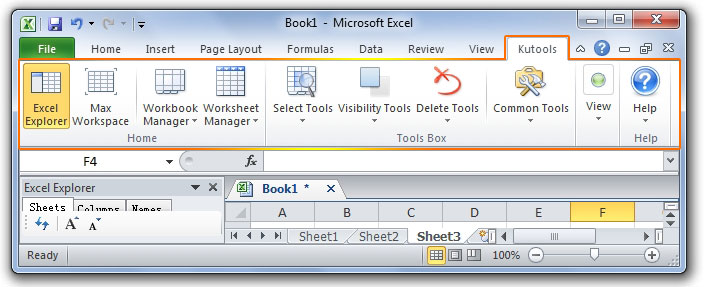
Kutools for Word
Kutools - 超過100個功能強大的Microsoft Word功能和工具
箱kutools字,125x125像素微軟Kutools ®字是一個功能強大的加載項,讓您擺脫其中大部分Word用戶的需要進行日常耗時的操作!它包含一組工具,可以節省您的時間!您可以使用它輕鬆地重命名文檔,複製文檔文件並將文檔文件粘貼到任何文件位置,插入標題等。Kutools可以幫助您在處理Word文檔時處理複雜和重複的操作,並通過提高工作效率節省您的時間。
Kutools for Outlook
Kutools for Outlook 專業版提供了 100 多種強大的功能,提供了更多工具來簡化您的電子郵件管理並提高工作效率。現在就開始使用 Kutools 來提高您的電子郵件處理效率!
